




频率分析是最简单的统计方法,广告研究里经常应用,目前许多广告研究只需频率分析。频率分析主要用于定类尺度、定序尺度,定距尺度和定比尺度在转化成上述两类尺度后也可以进行频率分析。频率分析一般包括一维频率分析、交叉频率分析和多选项分析。
一维频率分析用于统计一个变量的不同值出现的频率。统计结果可以用次数或百分数来表示。如在广告问卷调查中,经常出现类似这样的问题:
问题:请问你使用的汽车牌子是哪个国家的?
答案:A.美国 B.欧洲 C.日本
1.研究问题
求汽车品牌各来源国的频率,数据如图 3-11 所示:

图3-11 汽车品牌来源国
2.实现步骤
(1)单击“Analyze”菜单“Descriptive Statistics”项中的“Frequencies”命令,弹出“Frequencies”对话框,单击
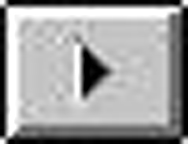 按键使“来源国”变量添加到“Variable(s)”框中。如图 3-12 所示。
按键使“来源国”变量添加到“Variable(s)”框中。如图 3-12 所示。

图3-12 “Frequencies”对话框
(2)单击下方的“Charts”按钮,弹出如图 3-13 所示的对话框。在“ Chart Type”框中选择“Bar charts”,选好后单击“Continue”按钮返回“ Frequecies”对话框,单击“OK”按钮,SPSS即开始计算。

图3-13 “Frequecies:Charts”对话框
(3)计算的结果如图 3-14 所示,美国的汽车品牌频率最大(253 次,有效百分比为 62.5%),其次是日本(79 次,有效百分比为 19.5%),最后是欧洲(73 次,有效百分比为 18.0%)。输出结果可以用条形图(Bar charts)直观表示,如图 3-15。

图3-14 计算结果

图3-15 条形图
交叉频率分析,也称交叉列联表分析,用于统计两个或两个以上变量交叉分组的频次或百分数。除了列出交叉分组下的频数分布外,交叉频率分析还需要分析变量之间是否具有相关性。交叉频率分析要求的变量主要是分类变量,一般用非参数检验,如卡方(Chi-Square)统计量检验。
1.研究问题
求汽车品牌各来源国和汽缸数量的交叉频率分析,数据如图 3-11 所示。
2.实现步骤
(1)单击“Analyze”菜单“Descriptive Statistics”项中的“Crosstabs”命令,弹出“Crosstabs”对话框,单击
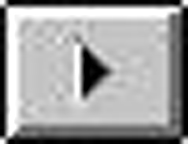 按键使“来源国”变量添加到“Row( s)”框中,使“汽缸数量”变量添加到“Column(s)”框中,单击“Display clustered bar charts”,用于显示各变量不同交叉取值的条形图。如图 3-16 所示。
按键使“来源国”变量添加到“Row( s)”框中,使“汽缸数量”变量添加到“Column(s)”框中,单击“Display clustered bar charts”,用于显示各变量不同交叉取值的条形图。如图 3-16 所示。

图3-16 “Crosstabs”对话框
(2)单击下方的“Statistics”按钮,弹出如图 3-17 所示的对话框,选择“Chi-Square”,选好后单击“Continue”按钮返回“Crosstabs”对话框。

图3-17 “Crosstabs:Statistics”对话框
(3)单击下方的“Cells”按钮,弹出如图 3-18 所示的对话框。“Counts”框中的“Observed”复选框(系统默认选中)表示输出为实际观察值。在“ Percentages”框中选择“Rows”“Column”“Total”,选好后单击“Continue”按钮返回“Crosstabs”对话框。

图3-18 “Crosstabs:Cell Display”对话框
(4)单击下方的“Format”按钮,弹出如图 3-19 所示的对话框。“Row Order”框中的“Ascending”复选框(系统默认选中)表示以升序显示各变量值,单击“Continue”按钮返回“Crosstabs”对话框。单击“OK”按钮,SPSS即开始计算。

图3-19 “Crosstabs:Table Format”对话框
(5)计算的结果,图 3-20 是个案(样本)处理摘要表,其中可以看出共有个案406,有效个案 405,缺失 1。图 3-21 表格是“汽缸数量”与“来源国”变量的交叉频率分析结果表格。其中可以看出,来自美国的 3 缸汽车数量为 0,4 缸的为 72,5缸的为 0,6 缸的为 74,8 缸的为 107,美国 4 缸、6 缸、8 缸的汽车数量是最多的;来自欧洲的 3 缸汽车数量为 0,4 缸的为 66,5 缸的为 3,6 缸的为 4,8 缸的为 0,欧洲4 缸的汽车数量比较多;来自日本的 3 缸汽车数量为 4,4 缸的为 69,5 缸的为 0,6缸的为 6,8 缸的为 0,日本 4 缸汽车的数量也比较多。图 3-22 分布图可以直观地得到数据的分布情况。图 3-23 可以看出,Pearson x 2 值为 185.794,相伴概率为0.000,可认为不同来源国与汽缸数量之间存在显著差异。

图3-20 个案(样本)处理摘要表

图3-21 汽车来源国与缸数交叉频率分析表

图3-22 交叉分组下频数分布图形

图3-23 卡方统计结果表
多选项分析是对多选项问题的分析方法。对于多选项问题,编码的方法有两种:
一是多选项二分法(Multiple Dichotomies Method)。这种方法将每种可能的答案都设置成一个变量,变量的取值有两个,分别代表选中或没选中。
二是多选项分类法(Multiple Category Method)。这种方法首先估计问题可能出现的答案个数。如果最多有 3 个答案,那么就设置 3 个变量,如果答案只有两个,那第三个就是缺失值。
问题:您对以下洗发精品牌最喜欢的有哪 3 个?
答案:A.海飞丝 B.飘柔 C.力士 D.潘婷 E.奥妮 F.芦荟 G.其他____
1.研究问题
求该问题的多选项二分法交叉频率分析,数据如图 3-24 所示:

图3-24 洗发精品牌最喜欢的 3 个
2.多选项二分法实现步骤
(1)单击“Analyze”菜单“Multiple Response”项中的“Define Sets”命令,弹出“Define Multiple Response Sets”对话框,单击
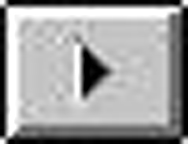 按键使“Set Definition”框中 6 个选项变量添加到“Variable in Set”框中,选中“Variable are Coded as”框中的多选项二分法“Dichotomies Counted value”,并在后面框中输入数值“1”,表示选择了该品牌的为一组,不等于 1 的为另一组。在下面的“Name”框中输入多选项变量集的名称“选项”,在“Label”中输入说明“6 个选项集合”,输入完毕后点右边的“Add”按钮,使之添加到最右边的“Mult Response Sets”框中,单击“Close”按钮返回数据编辑窗口。如图 3-25 所示。
按键使“Set Definition”框中 6 个选项变量添加到“Variable in Set”框中,选中“Variable are Coded as”框中的多选项二分法“Dichotomies Counted value”,并在后面框中输入数值“1”,表示选择了该品牌的为一组,不等于 1 的为另一组。在下面的“Name”框中输入多选项变量集的名称“选项”,在“Label”中输入说明“6 个选项集合”,输入完毕后点右边的“Add”按钮,使之添加到最右边的“Mult Response Sets”框中,单击“Close”按钮返回数据编辑窗口。如图 3-25 所示。

图 3-25 “Define Multiple Response Sets”对话框
(2)单击“Analyze”菜单“Multiple Response”项中的“Frequencies”命令,弹出“Multiple Response Frequencies”对话框,单击
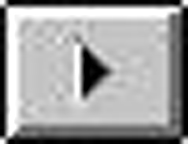 按键使“Multiple Response Sets”框中“6 个选项集合”变量添加到“Table(s) for”框中,单击“OK”按钮,SPSS即完成多选项分析的频率分析。如图 3-26 所示。
按键使“Multiple Response Sets”框中“6 个选项集合”变量添加到“Table(s) for”框中,单击“OK”按钮,SPSS即完成多选项分析的频率分析。如图 3-26 所示。

图 3-26 “Multiple Response Frequencies”对话框
(3)单击“ Analyze”菜单“ Multiple Response”项中的“ Crosstabs”命令,弹出“Multiple Response Crosstabs”对话框,单击
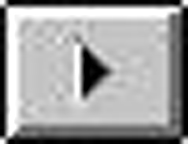 按键使“性别”变量添加到“Row-(s)”框中,单击
按键使“性别”变量添加到“Row-(s)”框中,单击
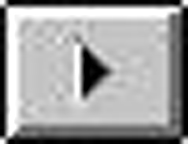 按键使“Multiple Response Sets”框中“6 个选项集合”变量添加到“Column(s)”框中,如图 3-27 所示。单击“Define Ranges”按钮,弹出对话框,如图 3-28 所示,用于确定行变量的取值。这里“1”表示男性,“2”表示女性,输入完毕,单击“Continue”按钮返回“Multiple Response Crosstabs”对话框。
按键使“Multiple Response Sets”框中“6 个选项集合”变量添加到“Column(s)”框中,如图 3-27 所示。单击“Define Ranges”按钮,弹出对话框,如图 3-28 所示,用于确定行变量的取值。这里“1”表示男性,“2”表示女性,输入完毕,单击“Continue”按钮返回“Multiple Response Crosstabs”对话框。

图 3-27 “Multiple Response Crosstabs”对话框

图 3-28 “Multiple Response Crosstabs:Define”对话框
(4)在“Multiple Response Crosstabs”对话框中单击“Options”按钮,出现“Multiple Response Crosstabs:Options”对话框,如图 3-29 所示。选中“Cell Percentages”框中的“Total”选项,“Percentage Based on”框中默认“Cases”,表示分母为个案数。单击“Continue”按钮返回“Multiple Response Crosstabs”对话框,单击“OK”按钮,完成交叉频率分析。

图 3-29 “Multiple Response Crosstabs:Options”对话框
(5)计算的结果如图 3-30 多选项二分法频率分析所示,共有 13 人选择了力士(选项 3),个案百分比为 65.0%;共有 6 人选择了芦荟(选项 6),个案百分比为30.0%。图 3-31 是多选项二分法的交叉频率分析,不同性别的消费者对不同洗发精品牌有不同的选择,交叉频率分析给出了各个选项的选择情况。

图3-30 多选项二分法频率分析结果

图3-31 多选项二分法交叉频率分析结果
3.多选项分类法实现步骤
(1)单击“Analyze”菜单“Multiple Response”项中的“Define Sets”命令,弹出“Define Multiple Response Sets”对话框,单击
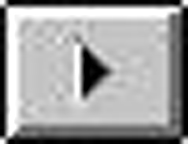 按键使“Set Definition”框中 3 个答案变量添加到“Variable in Set”框中,选中“Variable are Coded as”框中的多选项分类法“Categories”,并在后面框“Range”中输入数值“1”和“6”,对应洗发精 6 个品牌。在下面的“Name”框中输入多选项变量集的名称“答案”,在“Label”中输入说明“3 个答案集合”,输入完毕后点右边的“Add”按钮,使之添加到最右边的“Mult Response Sets”框中,单击“ Close”按钮返回数据编辑窗口。如图 3-32所示。
按键使“Set Definition”框中 3 个答案变量添加到“Variable in Set”框中,选中“Variable are Coded as”框中的多选项分类法“Categories”,并在后面框“Range”中输入数值“1”和“6”,对应洗发精 6 个品牌。在下面的“Name”框中输入多选项变量集的名称“答案”,在“Label”中输入说明“3 个答案集合”,输入完毕后点右边的“Add”按钮,使之添加到最右边的“Mult Response Sets”框中,单击“ Close”按钮返回数据编辑窗口。如图 3-32所示。

图 3-32 “Multiple Response Frequencies”对话框
(2)单击“Analyze”菜单“Multiple Response”项中的“Frequencies”命令,弹出“Multiple Response Frequencies”对话框,单击
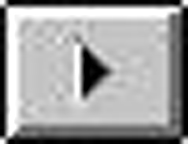 按键使“Multiple Response Sets”框中“3 个答案集合”变量添加到“Table(s) for”框中,单击“OK”按钮,SPSS即完成多选项分析的频率分析。如图 3-33 所示。
按键使“Multiple Response Sets”框中“3 个答案集合”变量添加到“Table(s) for”框中,单击“OK”按钮,SPSS即完成多选项分析的频率分析。如图 3-33 所示。

图 3-33 “Define Multiple Response Sets”对话框
(3)单击“Analyze”菜单“Multiple Response”项中的“Crosstabs”命令,弹出“Multiple Response Crosstabs”对话框,单击
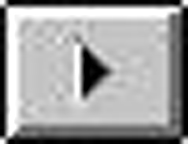 按键使“性别”变量添加到“Row-(s)”框中,单击
按键使“性别”变量添加到“Row-(s)”框中,单击
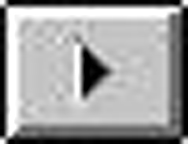 按键使“Multiple Response Sets”框中“3 个答案集合”变量添加到“Column(s)”框中,如图 3-34 所示。单击“Define Ranges”按钮,弹出对话框,如图 3-35 所示,用于确定行变量的取值。这里“1”表示男性,“2”表示女性,输入完毕,单击“Continue”按钮返回“Multiple Response Crosstabs”对话框。
按键使“Multiple Response Sets”框中“3 个答案集合”变量添加到“Column(s)”框中,如图 3-34 所示。单击“Define Ranges”按钮,弹出对话框,如图 3-35 所示,用于确定行变量的取值。这里“1”表示男性,“2”表示女性,输入完毕,单击“Continue”按钮返回“Multiple Response Crosstabs”对话框。

图 3-34 “Multiple Response Crosstabs”对话框

图 3-35 “Multiple Response Crosstabs:Define”对话框
(4)在“ Multiple Response Crosstabs”对话框中单击“Options”按钮,出现“Multiple Response Crosstabs:Options”对话框,如图 3-36 所示。选中“Cell Percentages”框中的“Total”选项,“Percentage Based on”框中默认“Cases”,表示分母为个案数。单击“Continue”按钮返回“Multiple Response Crosstabs”对话框,单击“OK”按钮,完成交叉频率分析。

图 3-36 “Multiple Response Crosstabs:Options”对话框
(5)计算的结果如图 3-37 多选项分类法频率分析所示,我们可以看出,共有13 人选择了力士,个案百分比为 65.0%;共有 6 人选择了芦荟,个案百分比为30.0%,结果与多选项二分法结果是一样的。图 3-38 是多选项分类法的交叉频率分析,我们可以看出,不同性别的消费者对不同洗发精品牌有不同的选择,交叉频率分析给出了各个选项的选择情况,结果和多选项二分法结果也是一样的。

图3-37 多选项分类法频率分析结果

图3-38 多选项分类法交叉频率分析结果